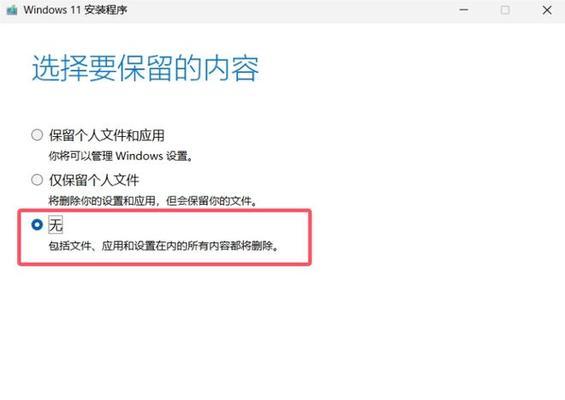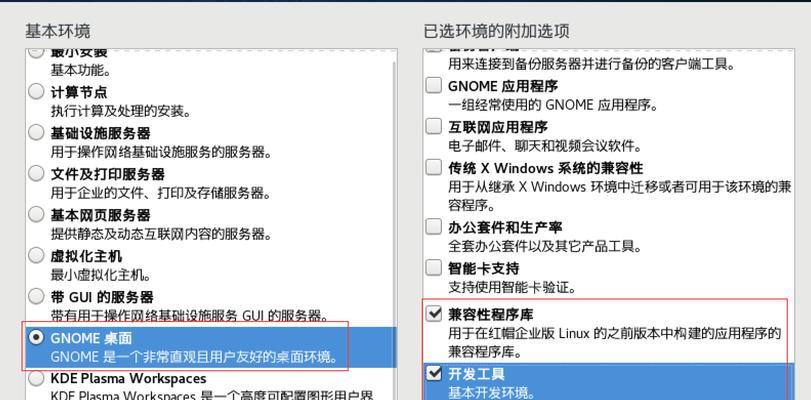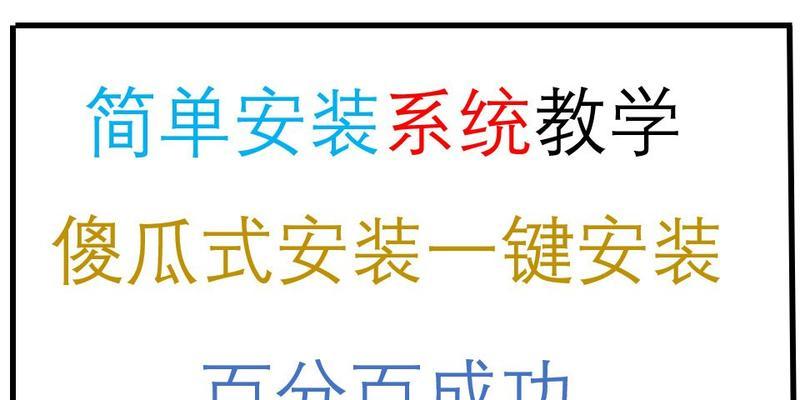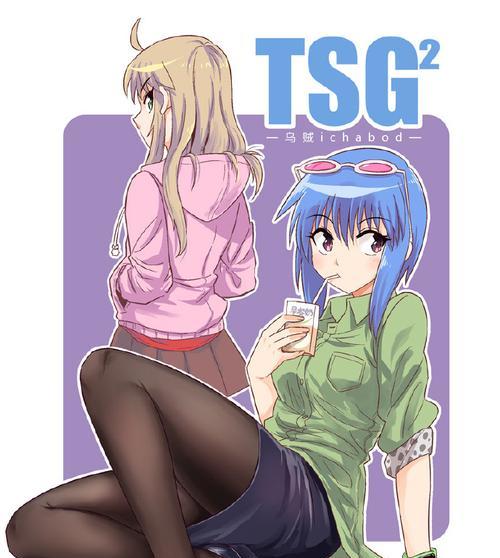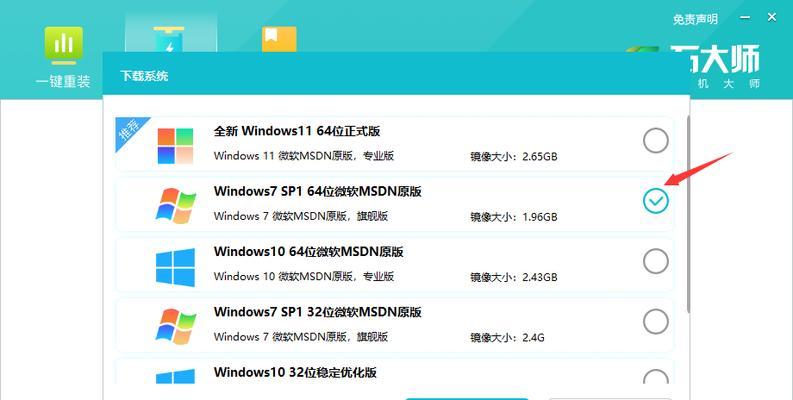随着技术的发展,电脑操作系统也在不断升级。Windows7系统作为一款稳定、流畅且功能强大的操作系统备受欢迎。本文将为大家提供一个详细的教程,教您如何在电脑上安装Windows7系统。无论是对电脑系统安装有经验的用户还是初次尝试的新手,都能通过本文轻松完成安装过程。

一、准备工作:获取安装镜像文件
在开始安装之前,您需要准备好Windows7的安装镜像文件。您可以从官方网站或授权的合作伙伴处下载ISO文件,并确保其完整性。
二、制作安装盘或U盘启动盘
接下来,您需要准备一个空白的DVD光盘或一个U盘,用于制作安装盘或U盘启动盘。您可以使用专业的刻录软件或Windows自带的刻录工具来完成此步骤。
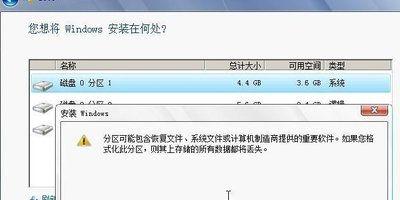
三、设置电脑的启动项
在开始安装之前,您需要进入电脑的BIOS设置界面,将启动项设置为首先从光盘或U盘启动。这样,您才能在电脑启动时进入Windows7安装程序。
四、插入安装盘或连接U盘启动盘
将制作好的安装盘插入电脑的光驱,或者连接U盘启动盘到电脑的USB接口上。
五、启动电脑并进入安装界面
重新启动电脑,并根据之前的设置,从光盘或U盘启动。稍等片刻,您将会看到Windows7的安装界面出现。
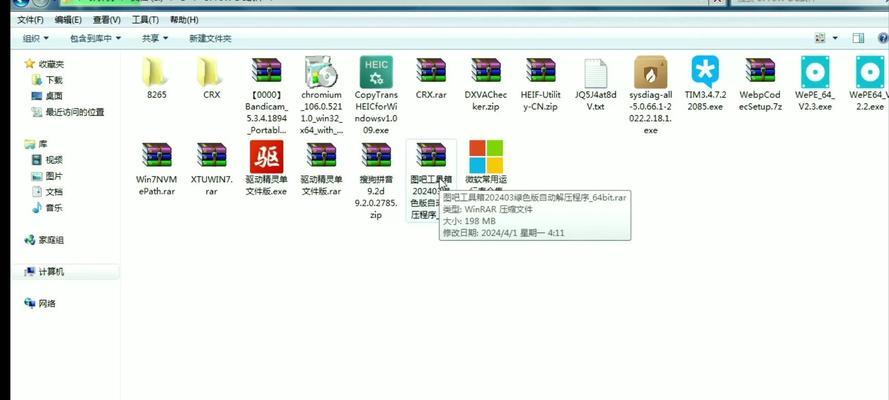
六、选择安装语言和时间
在安装界面中,选择您想要使用的语言和所在时区,并点击“下一步”继续。
七、点击“安装”开始安装过程
在安装界面中,点击“安装”按钮,开始正式进行Windows7系统的安装。
八、同意许可协议
仔细阅读许可协议,并勾选“我接受许可协议”选项。然后点击“下一步”。
九、选择安装方式
在安装界面中,您可以选择“升级”或“自定义”两种安装方式。如果您希望保留原有文件和设置,请选择“升级”。如果您希望清空电脑并进行全新安装,请选择“自定义”。
十、选择安装位置
如果您选择了“自定义”安装方式,您需要选择一个磁盘分区作为安装位置。您可以在此界面上对磁盘进行分区和格式化操作。
十一、等待系统安装
点击“下一步”后,系统将开始进行文件复制和安装过程。这可能需要一些时间,请耐心等待。
十二、设置用户名和密码
在系统安装完成后,您需要设置一个用户名和密码。确保您设置的密码强度足够高,并记住它。
十三、选择时区和网络
系统安装完成后,根据您所在的时区和网络环境,设置正确的时区和网络连接。
十四、更新系统和安装驱动
完成基本设置后,您可以连接到网络并更新系统。同时,安装最新的驱动程序以确保硬件设备的正常工作。
十五、开始使用Windows7系统
恭喜!您已成功安装了Windows7系统。现在,您可以享受操作系统带来的便利和功能了。
通过本文的教程,我们详细介绍了如何在电脑上安装Windows7系统。无论您是经验丰富的用户还是新手,只要按照教程一步步操作,您就能轻松完成安装过程。希望本文能对您有所帮助,祝您使用愉快!